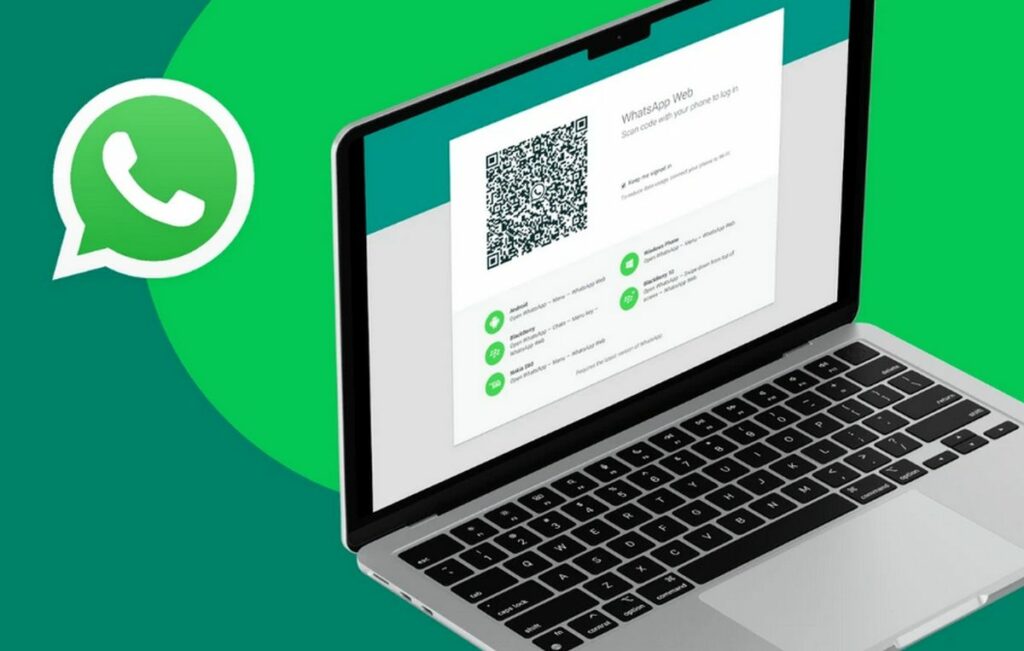WhatsApp Web sur ordinateur permet de rester connecté sans jongler entre son téléphone et son PC. Cette version en ligne de l’application mobile synchronise vos conversations, facilite l’envoi de fichiers et optimise la productivité, que ce soit pour un usage personnel ou professionnel. Accessible via un navigateur, elle offre une solution pratique pour gérer vos messages depuis un grand écran. Voici un guide détaillé pour maîtriser WhatsApp Web sur ordinateur, avec des astuces pour optimiser votre expérience.
Qu’est-ce que WhatsApp Web sur ordinateur ?
WhatsApp Web est une extension de l’application mobile, accessible directement depuis un navigateur comme Chrome, Firefox, Edge ou Safari. Elle synchronise vos messages, contacts et médias entre votre smartphone et votre ordinateur, à condition que votre téléphone reste connecté à Internet. Lancée en 2015, cette version répond aux besoins des utilisateurs qui souhaitent une interface plus confortable pour rédiger des messages ou partager des fichiers volumineux. Aucune installation n’est nécessaire, ce qui la rend idéale pour une utilisation rapide.
Pourquoi choisir WhatsApp Web sur ordinateur ?
L’utilisation de WhatsApp Web sur ordinateur présente plusieurs avantages. Un clavier physique permet de taper plus rapidement, surtout pour les messages longs. Vous pouvez aussi transférer des documents, photos ou vidéos directement depuis votre disque dur, sans passer par votre téléphone. De plus, cette version réduit les distractions en évitant de basculer constamment entre appareils. Pour les professionnels, elle facilite la gestion des communications avec les clients ou collègues tout en travaillant sur d’autres tâches.
Comment configurer WhatsApp Web sur ordinateur
Configurer WhatsApp Web est un processus simple qui prend moins d’une minute. Suivez ces étapes pour commencer :
- Ouvrez votre navigateur et accédez au site officiel à l’adresse web.whatsapp.com.
- Un code QR s’affiche à l’écran. Sur votre smartphone, ouvrez WhatsApp.
- Sur Android, appuyez sur les trois points en haut à droite, puis sélectionnez « Appareils connectés ». Sur iPhone, allez dans « Réglages » > « Appareils connectés ».
- Scannez le code QR affiché sur votre ordinateur avec l’appareil photo de votre téléphone.
- Une fois le code scanné, vos conversations apparaissent instantanément sur l’écran de votre PC.
Pour une expérience encore plus fluide, vous pouvez télécharger l’application WhatsApp Desktop pour Windows ou macOS, disponible sur le site officiel. Cette version offre les mêmes fonctionnalités, mais avec une interface dédiée.
Prérequis pour une connexion réussie
Avant de vous connecter, assurez-vous que votre téléphone dispose d’une connexion Internet stable (Wi-Fi ou données mobiles). WhatsApp Web dépend de votre smartphone pour fonctionner, car il agit comme un miroir de l’application mobile. Vérifiez également que votre navigateur est à jour pour éviter les problèmes de compatibilité. Si le code QR ne se charge pas, essayez de rafraîchir la page ou de changer de navigateur.
Fonctionnalités clés de WhatsApp Web sur ordinateur
WhatsApp Web propose presque toutes les fonctionnalités de l’application mobile, avec quelques particularités adaptées à l’ordinateur. Voici un aperçu des options disponibles :
| Fonctionnalité | Description | Avantage |
|---|---|---|
| Envoi de messages | Rédigez et envoyez des messages texte à vos contacts ou groupes. | Clavier physique pour une saisie rapide. |
| Partage de fichiers | Joignez des photos, vidéos, documents (jusqu’à 64 Mo) depuis votre PC. | Accès direct aux fichiers de votre disque dur. |
| Appels vocaux et vidéo | Passez des appels de haute qualité via une connexion Internet stable. | Idéal pour les réunions ou discussions longues. |
Vous pouvez également gérer vos notifications en activant les alertes sur votre bureau. Cliquez sur les trois points en haut à droite, puis sur « Notifications » pour personnaliser les paramètres. Notez que certaines fonctionnalités, comme la mise à jour du statut, ne sont pas disponibles sur WhatsApp Web et nécessitent l’utilisation de votre smartphone.
Sécuriser votre compte sur WhatsApp Web
La sécurité est une priorité lors de l’utilisation de WhatsApp Web sur ordinateur, surtout sur un appareil partagé. Activez l’authentification à deux facteurs dans les réglages de l’application mobile pour ajouter une couche de protection. Déconnectez-vous toujours après usage en cliquant sur les trois points, puis sur « Déconnexion ». Pour plus de confidentialité, certaines extensions de navigateur (disponibles pour Chrome et Firefox) permettent de flouter les messages jusqu’à ce que vous passiez la souris dessus. Évitez également de cliquer sur des liens suspects pour protéger vos données.
Astuces pour optimiser votre expérience
Pour tirer le meilleur parti de WhatsApp Web sur ordinateur, voici quelques conseils pratiques :
Personnalisez vos notifications
Activez les notifications de bureau pour ne manquer aucun message. Vous pouvez les désactiver temporairement (pour 8 heures, 1 semaine ou définitivement) via les paramètres si vous avez besoin de concentration. Cela permet de rester productif tout en restant joignable.
Utilisez les raccourcis clavier
WhatsApp Web propose des raccourcis clavier pour gagner du temps. Par exemple, utilisez Ctrl + E pour archiver une conversation ou Ctrl + Shift + M pour couper le son d’un groupe. Consultez la liste complète des raccourcis dans les paramètres pour une navigation plus rapide.
Gérez plusieurs conversations
WhatsApp Web permet d’épingler jusqu’à trois conversations en haut de la liste pour un accès rapide. Cliquez sur l’icône en forme de punaise à côté d’une discussion pour la prioriser. Vous pouvez aussi utiliser la barre de recherche pour retrouver rapidement des messages ou des fichiers partagés.
Limites de WhatsApp Web à connaître
Bien que pratique, WhatsApp Web a quelques contraintes. La dépendance au smartphone peut poser problème si votre téléphone est déchargé ou hors ligne. De plus, certaines fonctionnalités, comme la création de statuts ou l’envoi de messages vocaux, ne sont pas disponibles. Pour contourner ces limites, gardez votre téléphone à portée de main et assurez-vous qu’il est connecté à Internet.
Conclusion
WhatsApp Web sur ordinateur transforme la manière dont vous gérez vos communications. Avec une configuration simple et des fonctionnalités adaptées, cette version facilite les échanges tout en s’intégrant parfaitement à votre environnement de travail. En suivant les astuces partagées, comme l’utilisation des raccourcis clavier ou la personnalisation des notifications, vous pouvez optimiser votre productivité tout en restant connecté. Essayez WhatsApp Web dès aujourd’hui pour une expérience de messagerie fluide et efficace.